Como copiar texto de uma imagem | OCR
Por Fabrício Calixto | Editado por Douglas Ciriaco | 27 de Dezembro de 2023 às 15h40
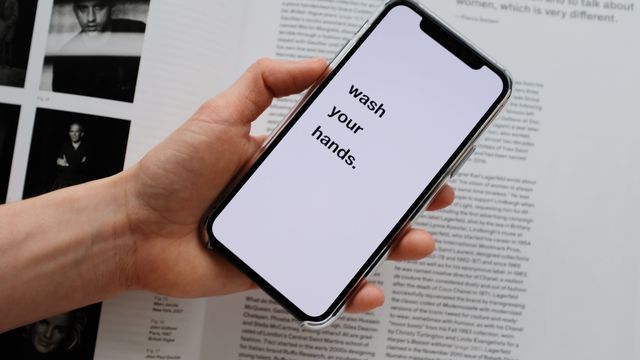
Parece mágica, mas há como copiar texto de uma imagem apontando a câmera do celular para ela ou fazendo o upload de um arquivo da galeria. Essa técnica é uma boa pedida para quem deseja extrair um parágrafo ou frase de um cartaz, de um banner ou de fotografia, por exemplo.
Vale avisar que o texto só pode ser copiado se a imagem estiver nítida. Caso contrário, os aplicativos correm risco de “traduzir” as informações de forma equivocada ou nem mesmo apresentar um resultado. Portanto, verifique quesitos como iluminação, foco e qualidade do registro antes de fazer a extração.
Como copiar texto de imagens
Para extrair texto de uma imagem, é necessário usar aplicativos compatíveis com a tecnologiaOCR (reconhecimento ótico de caracteres), disponíveis gratuitamente para as principais plataformas e sistemas operacionais. Confira a seguir as dicas do Canaltech com as melhores soluções.
No Android
Quem tem celular com Android pode baixar uma solução da própria empresa proprietária do sistema operacional para copiar texto de imagens: o Google Lens. O aplicativo, que é capaz de escanear QRCodes e traduzir textos, também consegue extrair frases e parágrafos de registros variados.
Veja como usar:
- Baixe o Google Lens (Android);
- Toque na aba “Dever de casa” e aponte para o texto desejado;
- Tire uma foto e toque em “Copiar texto”.
No iOS
O iOS conta com um recurso nativo chamado Texto ao Vivo, que permite copiar palavras em fotos e até mesmo em vídeos. Para ter acesso a função, é necessário possuir um iPhone XS, iPhone XR ou posterior com iOS 16 ou posterior.
Dito isso, aprenda a habilitar e usar o recurso:
- Na tela inicial, abra o app Ajustes;
- Toque em “Geral” e em “Idioma e Região”;
- Ative o recurso “Texto ao Vivo”.
- Abra o app Fotos e selecione a imagem desejada;
- Pressione, segure e arraste o texto desejado na imagem;
- Toque em “Copiar” para finalizar o procedimento.
Outras soluções para copiar texto de imagens
Se você pretende extrair texto de imagens, saiba que é possível recorrer a sites, aplicativos e até mesmo serviços de armazenamento na nuvem que realizam a tarefa de modo simples e sem cobrar nada por isso.
Online OCR
O Online OCR permite copiar texto de uma imagem a partir do upload dela. Além disso, a plataforma permite baixar o conteúdo em extensões como DOC, XLSX e TXT. Veja como usar essa solução:
- Acesse o Online OCR (onlineocr.net);
- Selecione “Select file…” e faça o upload da imagem desejada;
- Escolha o idioma desejado e o formato de saída desejado;
- Selecione “Converter” e copie o resultado abaixo.
Image To Text
O Image To Text é uma das melhores soluções gratuitas da web para copiar texto de imagens. Para realizar a tarefa, siga as instruções abaixo:
- Acesse o Image To Text (imagetotext.io);
- Selecione “Navegar” e faça upload da imagem desejada;
- Deslize a tela para baixo e selecione “Submit”;
- Selecione o botão “Cópia de”.
Google Fotos
Você pode baixar o aplicativo Google Fotos para extrair texto de uma imagem. É só tirar uma foto com o celular ou fazer o upload do registro armazenado na galeria. Aprenda a usar o aplicativo:
- Baixe o Google Fotos (Android | iOS);
- Selecione a imagem desejada;
- Toque nas opções “Lens” e “Texto”;
- Selecione o texto na imagem e toque em “Copiar”.
OneDrive
O serviço de armazenamento na nuvem da Microsoft também conta com a tecnologia OCR e pode extrair palavras de uma imagem de forma bem prática. Vale destacar que é necessário fazer o upload do arquivo dentro do seu perfil do OneDrive para que a plataforma consiga ler o conteúdo.
Dito isso, é só fazer o seguinte:
- Acesse o OneDrive (onedrive.live.com);
- Faça login com a sua conta da Microsoft;
- Abra a foto desejada e selecione “Detalhes” (ou um ícone de informações);
- Deslize a coluna direita para baixo e copie o texto extraído.
Caso você esteja com dificuldades para gerenciar suas fotos na plataforma, confira um tutorial ensinando tudo sobre como salvar um arquivo do OneDrive no PC.